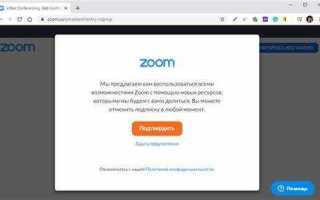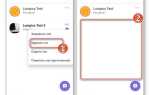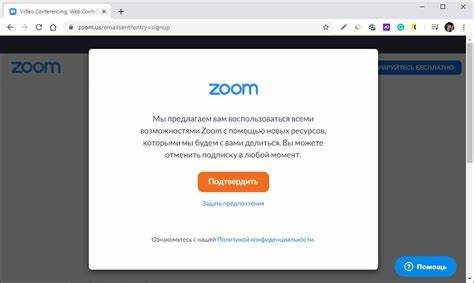
Функция доски в Zoom является мощным инструментом для визуализации идей, объяснений и рабочих процессов в реальном времени. Она позволяет не только рисовать, но и добавлять текст, фигуры и изображения, что делает ее идеальной для проведения презентаций и мозговых штурмов на виртуальных встречах.
Чтобы начать использовать доску, откройте Zoom, зайдите в свою конференцию и выберите опцию «Поделиться экраном». В меню выберите вкладку «Доска», и доска откроется на экране участников. Это позволит всем участникам взаимодействовать с ней одновременно.
Важный момент – доска поддерживает несколько инструментов, таких как карандаш, маркер, стиратель и фигуры. Используйте карандаш или маркер для выделения ключевых моментов или объяснения сложных концепций. Для точности можно выбрать фигуры, такие как прямоугольники и круги. Эти инструменты помогут структурировать информацию, не теряя визуальной привлекательности.
Для удобства работы с доской, используйте функцию «История», которая позволяет вернуться к предыдущим версиям доски. Это полезно, когда необходимо восстановить старые данные или сравнить изменения. Однако важно помнить, что доска доступна только для участников, которые подключены к конференции, поэтому для эффективного взаимодействия рекомендуется заранее настроить функции доступа и ограничения для участников.
Наконец, после завершения работы с доской не забудьте сохранить файл, если в нем есть важная информация. Для этого воспользуйтесь опцией «Сохранить», чтобы записать результаты на диск и поделиться ими с участниками. Так можно избежать потери данных и обеспечить доступ к материалам после конференции.
Как начать использовать доску в Zoom на конференции

Для начала работы с доской в Zoom, нужно быть организатором или участником, которому предоставлены права для использования доски. Вот шаги для начала:
- Запустите конференцию или присоединитесь к ней как участник с правами на использование доски.
- Во время конференции на панели управления нажмите на кнопку Поделиться экраном.
- Выберите вкладку Доска (Whiteboard) и нажмите Поделиться.
После этого откроется рабочая область доски, где можно рисовать, писать текст, добавлять изображения и формы.
Для более удобной работы можно использовать следующие инструменты:
- Ручка – для рисования свободной линии.
- Маркер – для выделения текста или линий ярким цветом.
- Текст – для добавления текста на доску с возможностью выбора шрифта и размера.
- Фигуры – для рисования прямоугольников, кругов и других геометрических форм.
- Ластик – для удаления объектов с доски.
- Стрелка – для указания на определённые части доски или объектов.
Если вы хотите, чтобы другие участники использовали доску, предоставьте им права для рисования, выбрав пункт Дать права на рисование в настройках доски.
Когда работа с доской завершена, все изменения сохраняются автоматически. Вы можете сохранить доску, выбрав Сохранить как изображение или Сохранить как PDF.
Для улучшения взаимодействия на доске рекомендуется заранее ознакомиться с основными инструментами и потренироваться в их использовании.
Как рисовать и добавлять текст на доске в Zoom
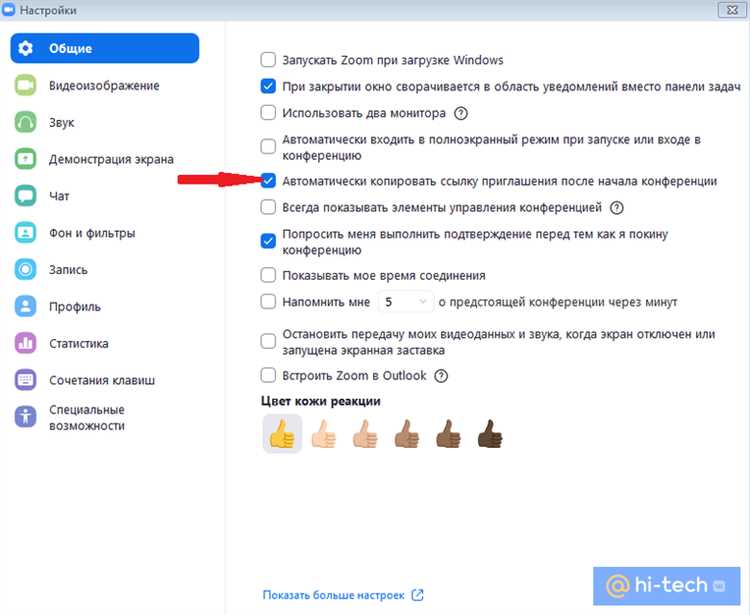
Для рисования на доске в Zoom используйте инструменты, доступные в панели инструментов. Чтобы активировать доску, нажмите на кнопку «Поделиться экраном» внизу экрана и выберите «Белая доска». После этого откроется интерфейс с инструментами рисования.
Чтобы рисовать, выберите инструмент «Карандаш» в панели инструментов. Он позволяет рисовать свободные линии. Если нужно изменить цвет или толщину линии, откройте меню настроек инструмента, выбрав соответствующие параметры.
Для добавления текста используйте инструмент «Текст». Кликните на область доски, где хотите разместить текст, и начните вводить. Можно изменить шрифт, размер и цвет текста, а также перемещать текстовые блоки по доске.
Чтобы добавить формы, выберите один из инструментов: «Прямоугольник», «Окружность» или «Стрела». Формы можно масштабировать и перемещать. Также доступна возможность рисовать линии или прямые отрезки.
Для быстрого удаления элементов на доске воспользуйтесь инструментом «Ластик». Кликнув по этому инструменту, вы сможете стереть линии, текст или формы, а также настроить размер ластика для удобства работы.
Все изменения, сделанные на доске, видны всем участникам конференции в реальном времени. Чтобы очистить доску, нажмите на кнопку «Очистить доску» в панели инструментов. Это действие удалит все объекты с доски, но не повлияет на данные других участников.
Как менять цвет и толщину линии на доске в Zoom
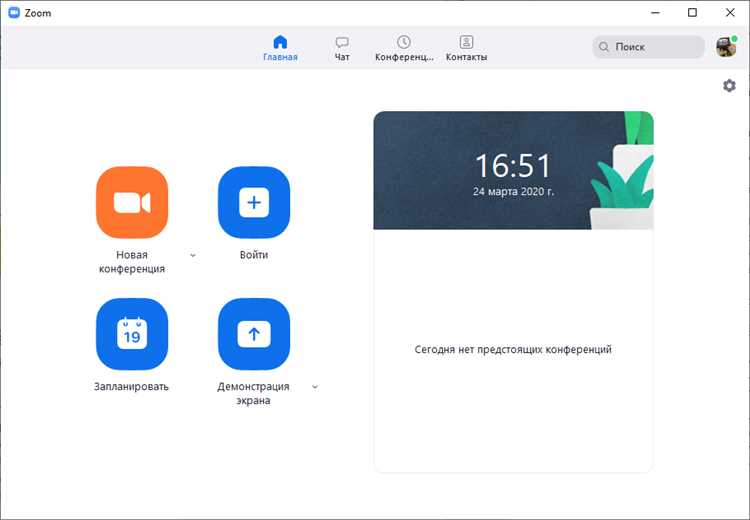
Чтобы изменить цвет линии на доске в Zoom, откройте панель инструментов, расположенную в верхней части экрана. Нажмите на иконку с изображением карандаша, чтобы выбрать инструмент рисования. Затем, внизу экрана, рядом с этим инструментом, вы увидите цветовой выбор. Кликните по палитре цветов, чтобы выбрать нужный оттенок. Zoom позволяет выбрать один из стандартных цветов или настроить свой, используя параметры RGB.
Для изменения толщины линии, снова откройте панель инструментов и найдите иконку с изображением карандаша с настройками толщины. Нажмите на неё, и откроется список доступных вариантов толщины, от тонкой линии до более жирной. Выберите оптимальный размер для вашего рисунка или заметки. Эти настройки сохраняются до тех пор, пока вы не выберете другие параметры.
Если вы хотите быстро сменить цвет и толщину во время работы, используйте горячие клавиши. Это особенно удобно, если вы активно делаете заметки или рисуете, не отвлекаясь на меню.
Как добавлять изображения и документы на доску в Zoom
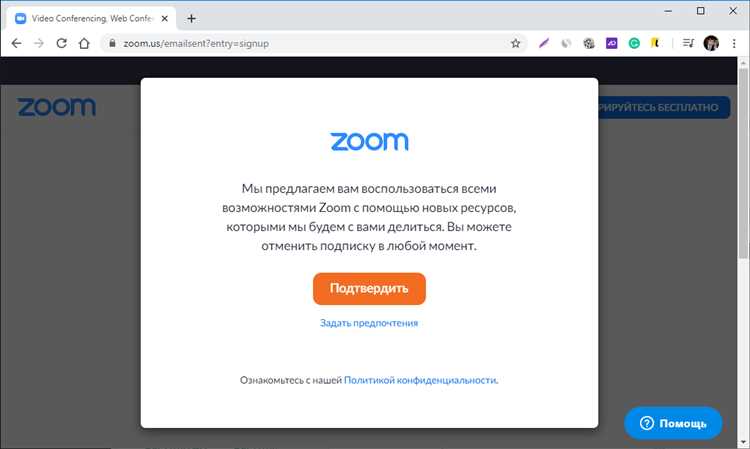
Для того чтобы добавить изображение или документ на доску в Zoom, выполните следующие шаги:
1. Во время конференции откройте доску, нажав на значок «Доска» в нижней панели Zoom.
2. В верхней панели доски нажмите на иконку с изображением «плюс» или «Добавить», чтобы выбрать, что именно вы хотите загрузить.
3. Для добавления изображения выберите опцию «Загрузить изображение» и выберите файл с вашего устройства. Zoom поддерживает форматы PNG, JPG и JPEG.
4. Для добавления документа выберите «Загрузить файл». Поддерживаются форматы PDF и изображения. После загрузки документ будет отображён в виде изображения на доске.
5. Если вы хотите перетащить файл, просто откройте его в другом окне и перетащите в область доски Zoom.
6. После добавления файлов вы можете масштабировать, перемещать и аннотировать изображения и документы с помощью инструментов рисования и текста на доске.
7. Чтобы удалить файл, нажмите на него правой кнопкой мыши и выберите «Удалить».
Обратите внимание, что загрузка файлов на доску доступна только хостам и со-хостам конференции. Участники могут только просматривать файлы, если хост разрешит доступ.
Как управлять доступом и правами участников к доске в Zoom
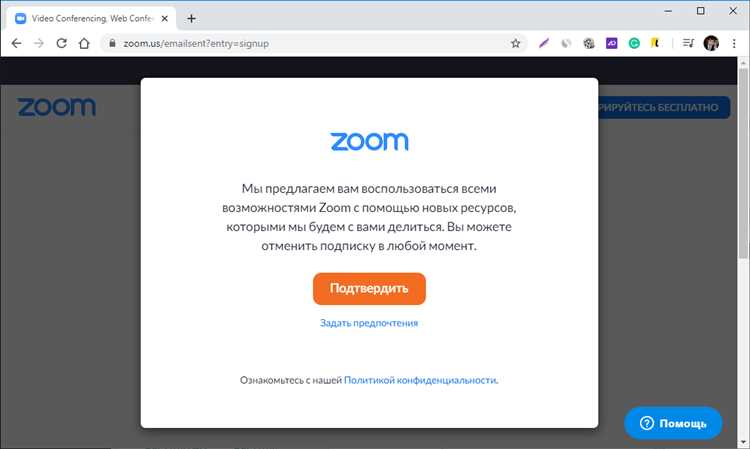
В Zoom доска позволяет участникам совместно работать, рисовать и добавлять элементы на экран. Однако важно контролировать, кто может редактировать и изменять содержимое доски. Это управляется через настройки прав доступа и разрешений.
По умолчанию только хост (ведущий) имеет полный доступ к доске. Чтобы предоставить участникам возможность редактировать доску, нужно настроить их права. В процессе использования Zoom можно ограничить доступ участников к доске или разрешить им использовать её в полном объёме.
Как изменить права доступа к доске для участников:
- Во время конференции выберите Доска в панели управления.
- Нажмите на кнопку Управление участниками, чтобы открыть список всех участников.
- Для каждого участника нажмите на иконку с тремя точками и выберите Разрешить рисовать, если хотите дать ему доступ к редактированию доски.
- Если нужно забрать права редактирования, выберите Запретить рисовать.
Ограничение доступа к доске: В некоторых случаях хост может захотеть ограничить доступ к доске для всех участников. Это можно сделать через настройки самого Zoom, включив режим, при котором только ведущий имеет возможность управлять доской.
Чтобы ограничить доступ всем участникам, выполните следующие шаги:
- Войдите в настройки вашей конференции на веб-платформе Zoom.
- Перейдите в раздел Настройки конференции и выберите Доска.
- Выберите опцию, которая ограничивает доступ к доске только ведущему или включите полный доступ для всех участников.
Управление правами участников в зависимости от ситуации: Важно помнить, что в зависимости от целей конференции, вы можете изменить права участников на доске. Например, для мозговых штурмов удобно дать участникам возможность рисовать, а для презентаций – оставить права редактирования только за ведущим.
Также стоит учитывать, что доска в Zoom поддерживает возможность совместного редактирования, что делает её полезным инструментом для коллективной работы, но важно следить за тем, чтобы доступ был своевременно ограничен, если это необходимо для порядка и безопасности на встрече.
Как сохранять и делиться содержимым доски после конференции
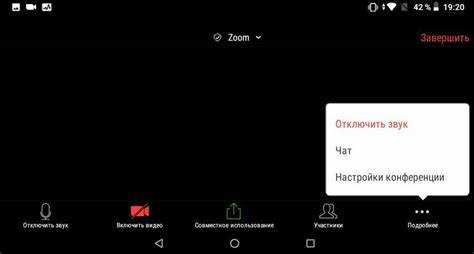
После завершения конференции важно сохранить все материалы с доски для дальнейшего использования. Zoom предлагает несколько опций для сохранения и обмена содержимым доски, чтобы участники могли вернуться к обсуждаемым вопросам и идеям.
1. Сохранение содержимого доски
Для сохранения доски в Zoom, достаточно использовать встроенную функцию экспорта. После окончания конференции, хост может сохранить содержимое доски в виде изображения или PDF-документа. Для этого нужно нажать на кнопку «Сохранить доску», которая появляется в меню доски. Файл автоматически загружается на устройство хоста, и его можно отправить участникам или сохранить для дальнейшего анализа.
2. Отправка материалов участникам
После того как доска сохранена, хост может поделиться ею через чат Zoom. Это делается простым отправлением файла в чат после завершения конференции. Кроме того, материалы можно загрузить на облачное хранилище (например, Google Drive или Dropbox) и отправить ссылку участникам. Это позволяет легко организовать доступ к файлам для всех заинтересованных сторон.
3. Доступ к сохраненным доскам через облако Zoom
Если конференция была настроена с облачным хранилищем, все материалы доски автоматически сохраняются в облаке Zoom. Хост может предоставить доступ к этим файлам участникам конференции через личную ссылку, которую можно найти в настройках записи конференции. Важно помнить, что доступ к таким файлам может быть ограничен в зависимости от настроек приватности, поэтому рекомендуется заранее настроить права доступа.
4. Обсуждение материалов после конференции
Сохраненные материалы могут быть использованы для создания отчетов или дополнительных встреч. Чтобы эффективно обсудить сохраненные файлы, хост может организовать вторичную встречу с участниками, где будет предоставлена возможность комментировать и добавлять новые идеи к ранее обсужденным вопросам.
Вопрос-ответ:
Как включить доску в Zoom во время конференции?
Чтобы включить доску в Zoom во время конференции, нажмите на кнопку «Поделиться экраном» в нижней панели. Затем выберите «Белая доска» среди доступных опций. После этого вам будет предложено рисовать и писать на доске в реальном времени, что позволит вам визуально поддержать вашу презентацию или обсудить идеи с участниками.
Какие инструменты для рисования доступны на доске Zoom?
На доске Zoom есть несколько инструментов для рисования. Вы можете выбрать карандаш для рисования, маркер для выделения текста или прямоугольник/круг для создания фигур. Также доступны ластик для удаления ошибок и кнопка «Отмена», чтобы вернуть изменения. Эти инструменты позволяют легко делиться мыслями и делать пояснения, например, на диаграммах или схемах.
Как сохранить доску Zoom после завершения конференции?
Чтобы сохранить доску в Zoom, перед завершением конференции нужно нажать на кнопку «Сохранить доску». Она появится в верхней части экрана, когда вы рисуете или делаете записи. После завершения сессии Zoom предложит вам загрузить файл с изображением доски в формате PNG или PDF. Это поможет вам сохранить все заметки и рисунки для дальнейшего использования или анализа.
Могут ли другие участники рисовать на доске Zoom?
Да, другие участники могут рисовать на доске Zoom, если организатор конференции разрешит им это. Для этого нужно активировать опцию «Разрешить участникам рисовать» в настройках доски. Таким образом, каждый участник сможет делать свои пометки и добавлять свои идеи на доску в реальном времени, что делает обсуждения более интерактивными и наглядными.